Trabalhar com grupos externos no Viva Engage redes não alinhadas com o Modo Nativo
Pode trabalhar com convidados no Viva Engage se a sua rede não estiver alinhada com o Modo Nativo ao criar um grupo externo. Também pode limitar e desativar a colaboração em grupos externos.
Esta experiência difere de trabalhar com a experiência de convidado Viva Engage, que é suportada pelo Microsoft Entra B2B e requer o modo nativo. Para obter uma comparação de experiências, consulte Colaborar com convidados numa comunidade Viva Engage.
Observação
O Modo Nativo é vivamente recomendado por motivos de segurança, conformidade e integração do Microsoft 365. Para obter mais informações, veja Descrição geral do Modo Nativo.
Criar e gerir grupos externos no Viva Engage
Pode criar um grupo que inclua convidados, denominado grupo externo. Tem de criar o grupo como um grupo externo. Não pode alterar um grupo interno existente para ser um grupo externo.
O administrador do grupo pode adicionar convidados ao grupo. Em grupos externos públicos, outras pessoas no grupo podem sugerir a adição de um convidado, mas o administrador do grupo tem controlo sobre se esse utilizador foi adicionado e tem de aprovar a adição. Em grupos externos privados, apenas o administrador pode adicionar membros externos.
Os grupos externos têm um aspeto diferente dos grupos internos do Viva Engage, para que possa distinguir facilmente que grupos têm participantes externos. O cabeçalho de grupo de um grupo externo mostra que outras redes estão a participar no grupo.

Os grupos externos são marcados com um ícone de globo no painel de navegação esquerdo.
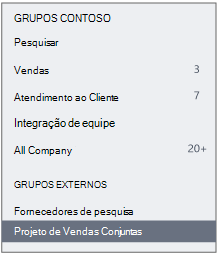
Os utilizadores convidados a participar num grupo externo alojado numa rede diferente têm de aceitar o convite antes de poderem ver qualquer conteúdo no grupo.
Observação
Esta funcionalidade não está disponível para redes Viva Engage Enterprise no Modo Nativo ou na Área Geográfica da UE.
Criar um grupo externo
Quando cria um grupo, pode decidir se é um grupo interno ou externo. Não pode alterar esta definição depois de criar o grupo.
Em Viva Engage, na lista de grupos, selecione Criar Grupo.
É aberta a caixa de diálogo Criar Um Novo Grupo . Se a sua rede permitir grupos externos, verá opções para criar um Grupo Interno ou Grupo Externo:
Selecione Grupo Externo.
Escreva um nome na caixa Nome do Grupo .
Escreva os nomes das pessoas a adicionar ao grupo na caixa Membros do Grupo .
Escolha quem pode ver conversações e publicar mensagens.
Para um grupo público, selecione Membros aprovados de outras redes e qualquer pessoa nesta rede.
Para um grupo privado, selecione Apenas membros do grupo.
Selecione Criar Grupo.
Pode encontrar grupos externos na sua rede da mesma forma que encontra utilizadores externos. Para obter mais informações, consulte Localizar participantes de mensagens externas numa rede Viva Engage.
Localizar participantes de mensagens externas numa rede Viva Engage
Quando comunica com parceiros, fornecedores ou clientes externos, quer certificar-se de que apenas o pessoal autorizado tem acesso às informações na sua rede Viva Engage. Os administradores verificados podem utilizar a exportação de dados para localizar os nomes dos participantes externos para ver que conversações e ficheiros na rede estão visíveis para participantes externos.
Observação
As redes Viva Engage Enterprise na Área Geográfica da UE não têm participantes externos.
No centro de administração Viva Engage, aceda a Dados deExportação de Conteúdo e Segurança>.
Só verá esta opção se for um administrador verificado na rede Viva Engage.
Para obter mais informações, veja Exportar dados do Viva Engage Enterprise.
Para identificar threads na sua rede nos quais os utilizadores de outras redes participam, localize a pasta de exportação no seu computador e abra o ficheiro de exportação MessageThreads.Outbound.csv .
Observação
A exportação de dados reflete a vista atual da rede. Por exemplo, se um utilizador tiver sido adicionado, mas depois removido antes de o relatório ser criado, esse utilizador não aparecerá no relatório.

A Coluna D (external_participants) lista os utilizadores noutras redes que participam em threads na sua rede, juntamente com o respetivo nome, endereço de e-mail e o ID de rede da rede Viva Engage a que pertencem.
Se quiser remover um participante externo, pode utilizar as informações da lista para aceder à conversação na qual está incluído e removê-los da conversação.
Desativar mensagens externas numa rede Viva Engage
Por predefinição, para as redes Viva Engage Enterprise na Área Geográfica dos E.U.A., os utilizadores podem adicionar participantes externos às conversações Viva Engage e ao Viva Engage comunidades e grupos, e os membros da sua rede Viva Engage podem participar na rede Viva Engage de outra empresa se forem convidados. Se necessário, pode desativar esta colaboração externa.
No centro de administração Viva Engage, aceda aDefinições de Segurançade Conteúdo e Segurança>.
Na secção Mensagens Externas , selecione a opção que faz sentido para a sua organização:
Permitir que os utilizadores nesta rede participem em grupos ou conversações noutras redes e permitir que utilizadores externos participem em grupos ou conversações nesta rede.
Permitir que os utilizadores nesta rede participem em grupos ou conversações noutras redes, mas não permitem que utilizadores externos participem em grupos ou conversações nesta rede.
Não permita que os utilizadores nesta rede participem em grupos ou conversações noutras redes e não permita que utilizadores externos participem em grupos ou conversações nesta rede.
O que cada opção faz
| Opção | Os utilizadores podem participar noutras redes 1 | Os participantes externos podem participar em grupos e conversações 2 |
|---|---|---|
| Permitir que os utilizadores nesta rede participem em grupos ou conversações noutras redes e permitir que utilizadores externos participem em grupos ou conversações nesta rede. | Sim | Sim |
| Permitir que os utilizadores nesta rede participem em grupos ou conversações noutras redes, mas não permitem que utilizadores externos participem em grupos ou conversações nesta rede. | Sim | Não |
| Não permita que os utilizadores nesta rede participem em grupos ou conversações noutras redes e não permita que utilizadores externos participem em grupos ou conversações nesta rede. | Não | Não |
Quando impede que os utilizadores possam participar noutras redes:
- Os utilizadores são impedidos de receber convites da Viva Engage networks noutros domínios.
Quando desativa o acesso externo aos seus grupos e conversações:
Quando um utilizador tenta adicionar um participante externo no Viva Engage, o utilizador recebe uma mensagem de erro a indicar que não consegue adicionar participantes externos porque viola a política da empresa. O utilizador não poderá publicar a mensagem.
Os participantes externos atuais são impedidos de utilizar conversações externas ou threads nos quais possam ter participado.
Não é possível criar novos grupos externos.
Perguntas frequentes
P: Por que motivo não vejo uma opção para criar um grupo externo?
R: Se o administrador tiver optado por não permitir mensagens externas, não poderá criar grupos externos.
P: Posso criar um grupo externo numa rede externa?
R: Não. A criação de grupos externos está limitada a redes canónicas e não está disponível em redes externas.
P: Existem diferenças em trabalhar com mensagens em grupos externos?
R: Sim. Em grupos externos, não pode editar ou mover mensagens, nem adicionar um tópico ou um marcador.